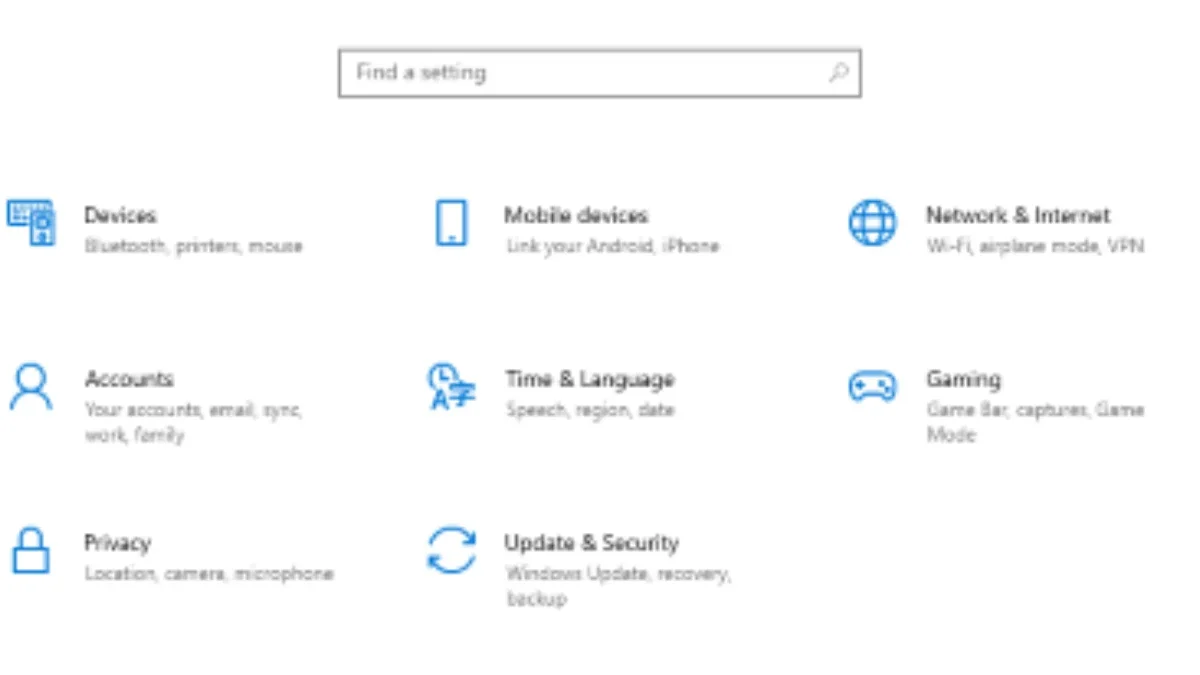PASUNDAN EKSPRES – Pernahkah kamu merasa laptopmu semakin lambat dan penuh dengan aplikasi yang tidak terpakai?
Tenang, kamu tidak sendirian! Hal ini wajar terjadi seiring penggunaan laptop.
Tapi jangan khawatir, kamu bisa mengatasi masalah ini dengan mudah, lho!
Baca Juga:Galaxy Z Fold 5 vs iPhone 15 Pro Max, Pertarungan Smartphone FlagshipUsername Keren Buat Cowo di Game FF yang Bikin Lawan Ketar-Ketir!
Salah satu solusinya adalah dengan menghapus instalan aplikasi yang tidak terpakai.
Cara Uninstal Aplikasi di Laptop yang Mengganggu
Kenapa sih, kita perlu menghapus aplikasi yang tidak terpakai?
Ada beberapa alasan mengapa kamu perlu menghapus aplikasi yang tidak terpakai:
Membuat laptop lebih cepat:
Aplikasi yang terinstal di laptopmu akan memakan ruang penyimpanan dan memori.
Semakin banyak aplikasi yang terinstal, semakin banyak ruang dan memori yang digunakan.
Hal ini dapat memperlambat kinerja laptopmu.
Menghemat ruang penyimpanan:
Ruang penyimpanan laptopmu terbatas.
Dengan menghapus aplikasi yang tidak terpakai, kamu dapat membebaskan ruang penyimpanan untuk menyimpan file-file penting lainnya.
Meningkatkan keamanan:
Beberapa aplikasi yang tidak terpakai mungkin mengandung malware atau virus yang dapat membahayakan laptopmu.
Dengan menghapusnya, kamu dapat meningkatkan keamanan laptopmu.
Baca Juga:Panik Saldo GoPay Hilang? Jangan Gelisah! Ini Cara Mengatasinya!Suhu Udara di Bandung dan Sekitarnya Lebih Dingin pada Awal Musim Kemarau
Bagaimana cara menghapus instalan aplikasi di laptop?
Ada beberapa cara untuk menghapus instalan aplikasi di laptop, tergantung pada sistem operasimu.
Berikut adalah beberapa caranya:
Pada Windows 11:
- Buka menu Start.
- Cari aplikasi yang ingin kamu hapus.
- Klik kanan pada ikon aplikasi dan pilih Uninstall.
- Ikuti petunjuk di layar untuk menyelesaikan proses penghapusan instalan.
Pada Windows 10:
- Buka Start Menu.
- Buka Settings.
- Pilih Apps.
- Pilih Apps & features.
- Cari aplikasi yang ingin kamu hapus.
- Klik pada aplikasi dan pilih Uninstall.
- Ikuti petunjuk di layar untuk menyelesaikan proses penghapusan instalan.
Pada macOS:
- Buka Finder.
- Buka folder Applications.
- Cari aplikasi yang ingin kamu hapus.
- Tarik dan lepas ikon aplikasi ke Trash.
- Kosongkan Trash untuk menyelesaikan proses penghapusan instalan.
Dengan mengikuti langkah-langkah di atas, kamu dapat dengan mudah menghapus instalan aplikasi yang tidak terpakai di laptopmu.
Laptopmu akan menjadi lebih cepat, memiliki lebih banyak ruang penyimpanan, dan lebih aman.